Цлоцк_ватцхдог_Титеуоут Еррор Узроци и решења

- 4960
- 451
- Grant Kutch
Постоји огроман број различитих грешака у раду Виндовс оперативног система који су укључени у категорију "критичних проблема" који прекидају пуни рад рачунара. "Блуе екран смрти" (АКА БСОД) је дуго постала одређена визиткарта Виндовс, стално збуњујући кориснике, јер већина њих једноставно нема посебне узроке појаве, односно начина решавања. Једно од најтежих решења је грешка у тексту "Цлоцк_ватцхдог_Тимеоут" која се јавља на рачунарима са оперативним системом Виндовс 10 на броду. И о томе којим разлозима за његову појаву и како се то може решити и расправљат ће се у овом чланку.

Методологија за исправљање Цлоцк-а грешке_ВатцхДог_Тимеоут.
Разлози и одлука
Сложеност проблема са разматрањем лежи у непостојању позиве на одређено деловање. "Цлоцк_ватцхдог_Тимеоут" се може појавити у скоро било којем тренутку употребе могућности оперативног система, на пример, током прекида рада приликом отварања софтвера или приликом повезивања спољних уређаја на рачунар. Због тога је изузетно тешко утврдити распон могућих разлога и узети одређене манипулације чији је циљ да елиминишете одлазак система у стање хитне помоћи. На основу постојеће праксе, може се разликовати неколико могућих разлога који би требало да се обратите Прво, наиме:
- "Убрзање процесора". Покушајте да барем привремено напустите оверцлоцкинг и вратите исправне вредности процесору.
- "Сукоб између компоненти". На пример, у пракси су забиљежени случајеви "недоследности" дела дискретне и изграђене графичке картице.
- "Рам ради нестабилно".
- "Коришћена вођена која се користи је застарела, ради са грешкама или је неспојива са половним компонентама и оперативним системом у целини".
- "Вирусни софтвер негативно утиче на интегритет оперативног система".
- "Нетачан рад круте диск или чврстог система".
Као што се може видети са ове листе, узрочни однос има стандардизовани тип за већину представника "БСОД". Али као што је већ споменуто на почетку чланка, "Цлоцк_ватцхДог_Тимеоут" се манифестује насумично, што вам не дозвољава да одмах утврдите поступак примене препорука које ће бити описане у наставку.
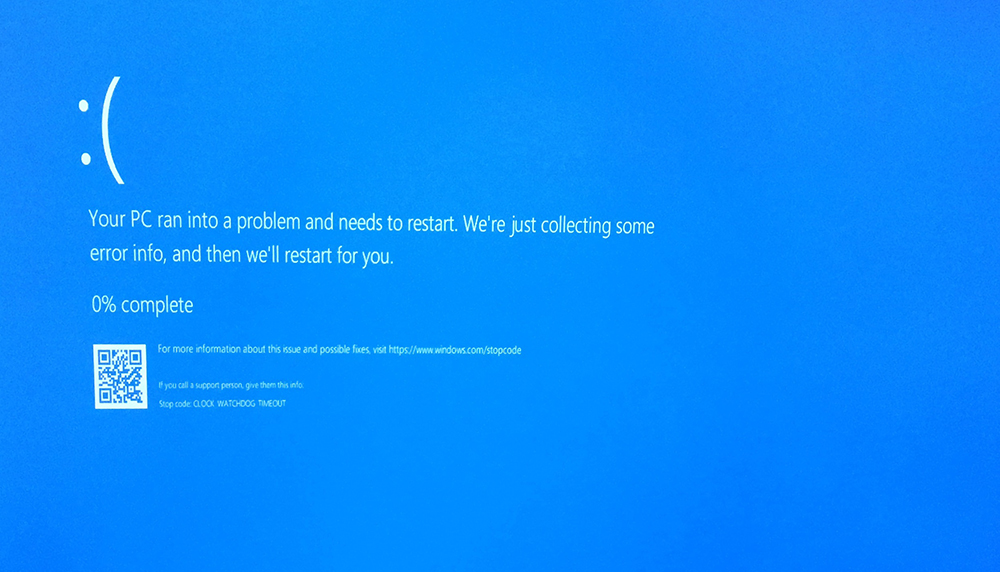
Према томе, покушајте да користите све у комбинацији са константним поновним покретањем рачунара, како бисте покушали да је присилите да бисте га поново присилили, јер је могуће да се може "развити или деградирати" у једноставнији код, са разумљивим назнаком кривац. Дакле, препоруке су следећи приказ: Као савет, пре него што наставите са специфичним акцијама, побрините се за креирање медијума за утовар Виндовс слике или било којом ЛивеЦД-ом. Такво осигурање неће бити сувишно.
- Ако се процесор убрза, вратите своју претходну државу.
- Ресетујте БИОС конфигурацију на задану вредност, за ово:
- Поново учитајте рачунар и у време учитавања притисните дугме које имате за унос БИОС-а. У већини случајева је Дел, Ф2, Ф12, картица, све зависи од произвођача ваше матичне плоче и верзије БИОС-а.
- Слатке доступне картице (ако их има) и пронађите "ЕКСИТ".
- Последња тачка ће бити параметар "Учитавање подешавања подешавања", кликните на њу и потврдите избор притиском на дугме "ОК".
- Сачекајте да се рачунар поново покрене и провери перформансе оперативног система.
У неким застарелим верзијама БИОС-а, потребан параметар може имати име "оптерећене подразумеване вредности" и налази се у другом колони, али значење је исто. Алтернативна опција је затварање скакача или поново инсталирати батерију. Такође се мора имати на уму да у неким случајевима ажурирање БИОС-а помаже у решавању проблема, али морате да приступите овом процесу са одређеним опрезом и без присуства вештина потребних за то, не бисте требали да преузмете ову опцију.
- Ако имате лаптоп са две графичке картице (уграђене и дискретне), покушајте да искључите уграђени и проверите да ли је очувана грешка. То се може урадити у БИОС-у или у специјализованом софтверу који се пружа, на пример, за НВИДИА, то се може учинити помоћу услужног програма НВИДИА Цонтрол Центер - "3Д параметри".
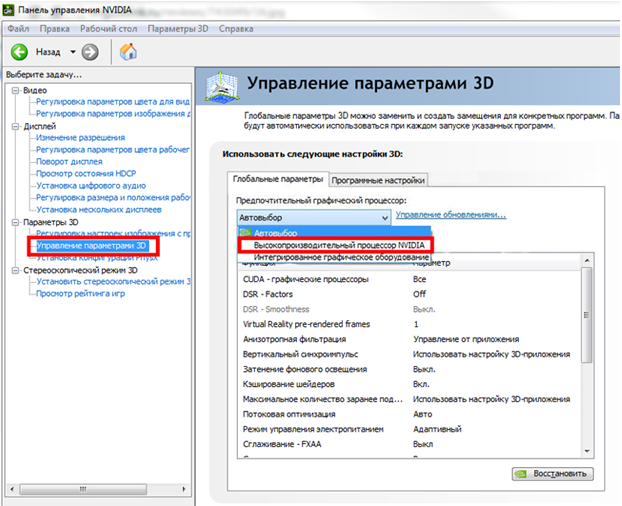
- Извршите свеобухватну верификацију инсталираних верзија софтверских управљачких програма, посебно ако је појава грешке претходило уградња нових компоненти или ажурирање оперативног система.
- Извршите потпуно скенирање оперативног система за присуство вирусне активности. За верификацију, требало би да користите проверене комуналије које дуго држе квалитетну траку - то је "др.Веб Цуреит "," Алат за уклањање вируса Касперски "," АДВЦлеанер "," Малваребитес ". Као опција, можете провести мало више времена и користити их у гомили.
- Проверите интегритет компоненти Виндовс Систем. За ово:
- Кликните комбинацију кључа "Вин + С" и унесите "ЦМД.Еке ".
- Кликом на дугме за десни тастер на пронађеном резултату отворите Опције Старт и изаберите "Почевши од име администратора".
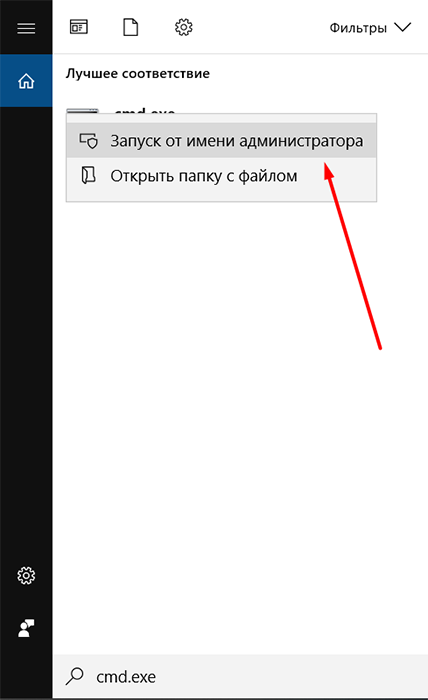
- У почетној командној линији унесите наредбу "СФЦ / СЦАННОВ" и кликните на дугме "Ентер" да бисте се извршили.
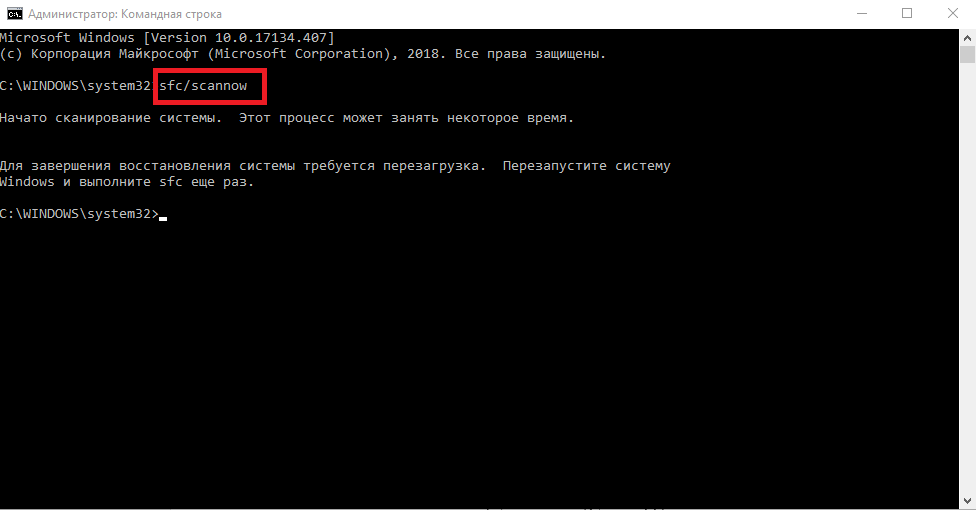
- Сачекајте скенирање и следите примљена упутства.
- Покушајте да привремено избришете инсталирани антивирусни софтвер. Можда блокира или спречава исправан рад било које компоненте.
- Покушајте да онемогућите Виндовс заштитни зид из истог разлога.
- Уклоните све апликације које креирају виртуелне уређаје за ваш рад, на пример, добро-повремени даемонски алати и уклоните слике које је створило.
- Проверите стање чврстог диска или чврстог притиска са услужним програмом "ЦХКДСК" и програм Вицториа.
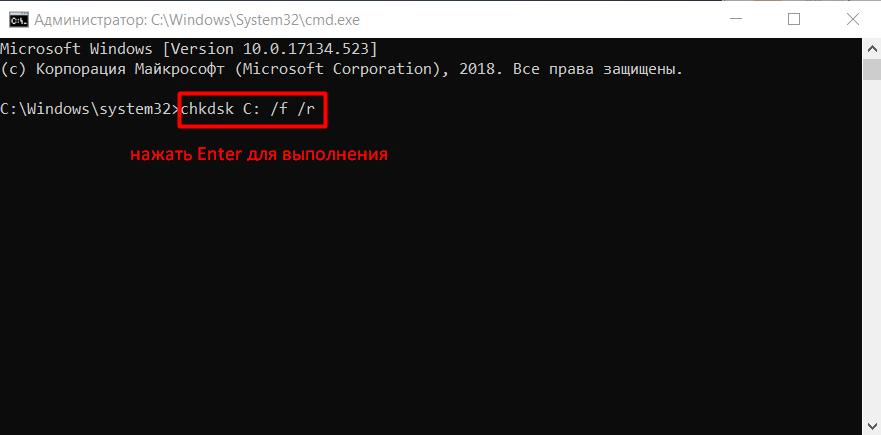
- Тестирајте рад РАМ-а. Као алат за тестирање, стандардни Виндовс Алати - Ово је услужни програм "Провера меморије" или можете да користите популарну опцију са специјализованим "мемтест86" услужним програмом.
Треба имати на уму да је тест РАМ-а догађај који се може протезати више сати (обично време испитивања је од 4 до 8 сати). Стога ћете морати да обезбедите непрекидни тест / тестирање. Ако је позитиван резултат није било могуће постићи, а затим одредите датум када се грешка није почела показати и нисте узели никакве манипулације са Виндовс-ом и, користећи функционалност "рестаурације система", прозоре за конфигурацију пребацивања.
Закључак
Прегледајте једанаест поена су најочитији разлози за појаву "Цлоцк_ватцхдог_Титеоут", али, као што је већ више пута примећено, дотична грешка је понекад атипична разлога. Узимајући то у обзир, будите спремни да спроведете детаљнију проучавање рада рачунара са чеком компоненти за недостатак прегревања, прашњаве, исправности напајања и компатибилности повезане опреме.
- « Како поправити грешку безбједносног провјера кернела у оперативном систему Виндовс 10
- Како поправити грешку 0кЦ000014Ц који се јавља када Виндовс ОС оптерећење »

